windows10杀毒软件如何打开_win10电脑自带杀毒软件在哪
最近有朋友问小编windows10杀毒软件如何打开,对于这个问题,相信还有很多win10系统用户不明白。很多朋友都在使用win10系统,有的朋友会在win10中安装第三方杀毒软件,其实win10系统有自带的杀毒软件,但是很多朋友不知道如何打开它,别着急,小编这就为大家带来win10电脑自带杀毒软件在哪的教程。
win10电脑自带杀毒软件在哪:
1、打开win10系统桌面左下角的“开始”菜单,单击“所有程序”,单击其中的“windows系统”。如下图;
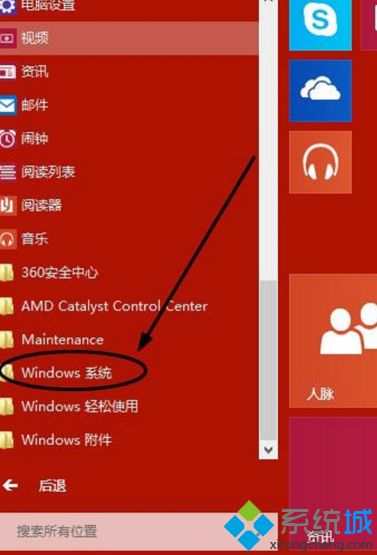
2、然后单击其中的“windows defender”;
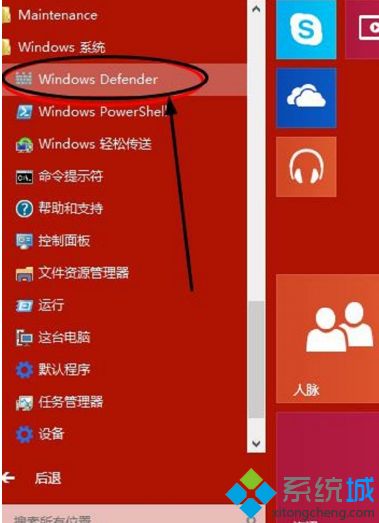
3、这样就开启了win10自带杀毒软件windows defender,扫描选项选择“快速扫描”,单击“立即扫描”;
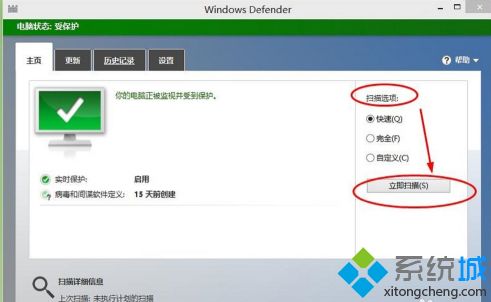
4、就可以看到扫描进度条;
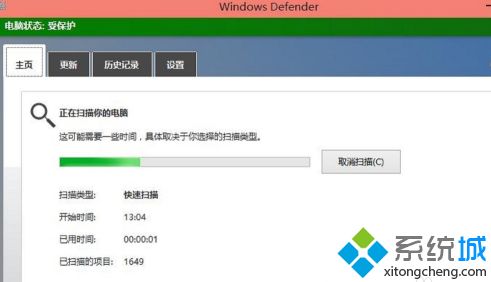
5、windows defender还支持更新操作,点击“更新”菜单,单击“更新”;
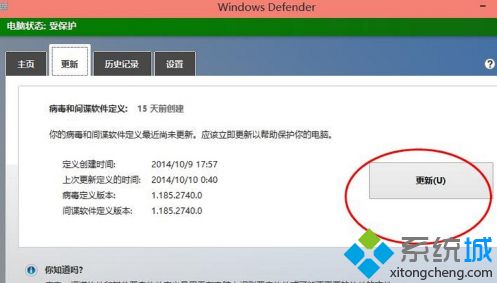
6、“历史记录”查看杀毒的历史情况;
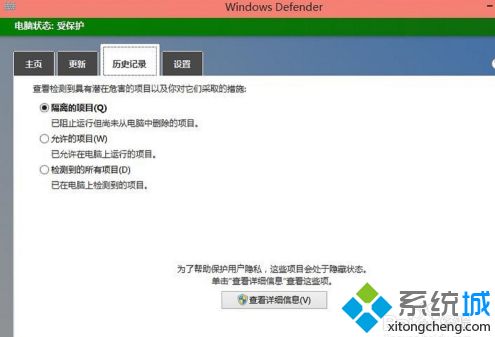
7、设置中注意开启实时保护。
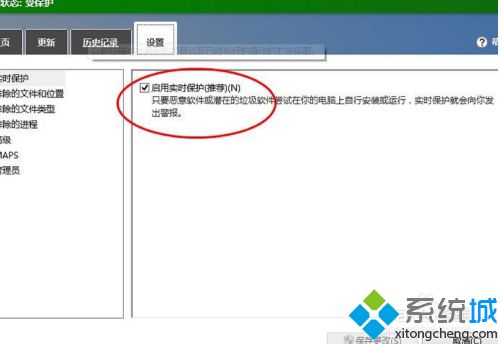
好了,以上就是关于windows10杀毒软件如何打开的全部内容了,是不是很简单呢?希望本篇win10电脑自带杀毒软件在哪的教程能够帮助到大家。
我告诉你msdn版权声明:以上内容作者已申请原创保护,未经允许不得转载,侵权必究!授权事宜、对本内容有异议或投诉,敬请联系网站管理员,我们将尽快回复您,谢谢合作!










